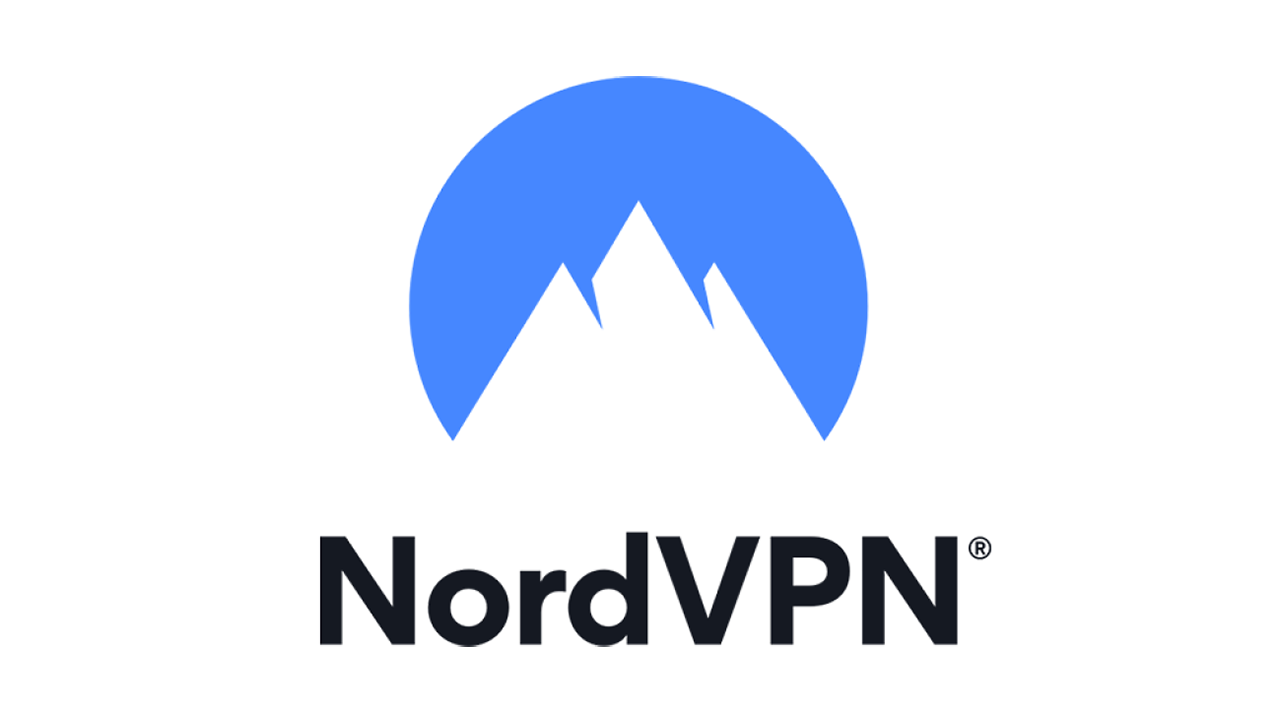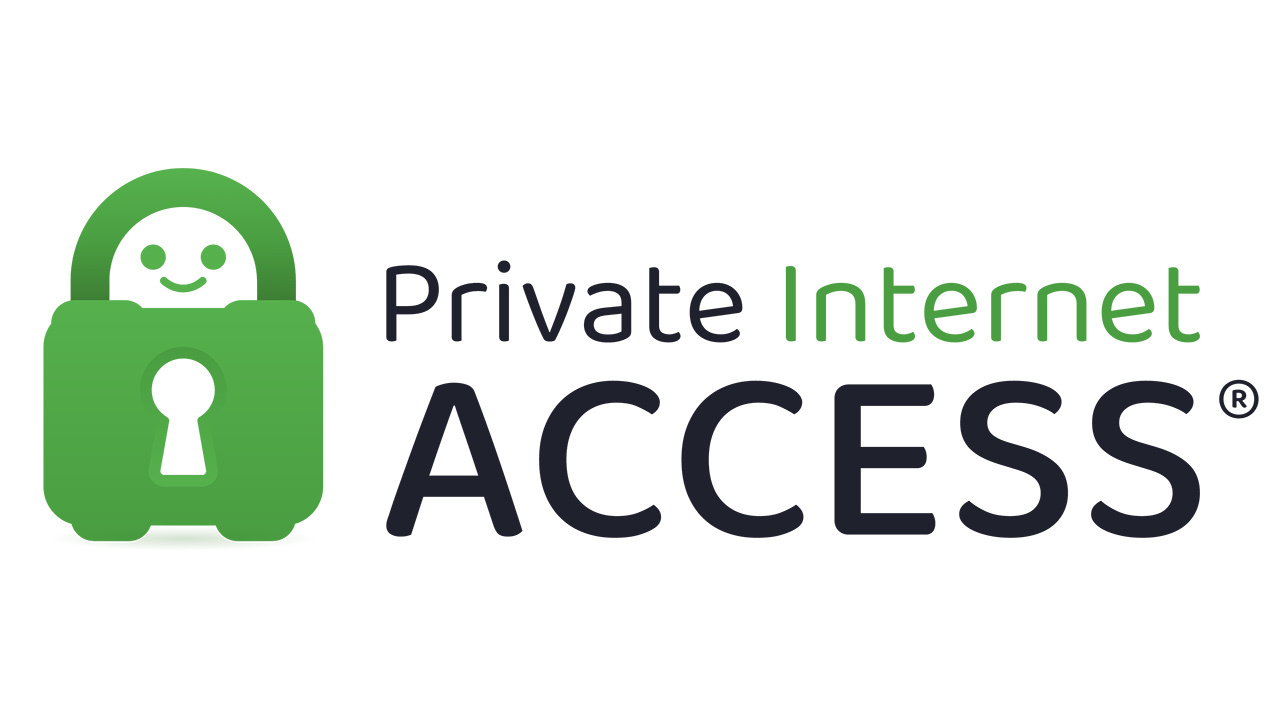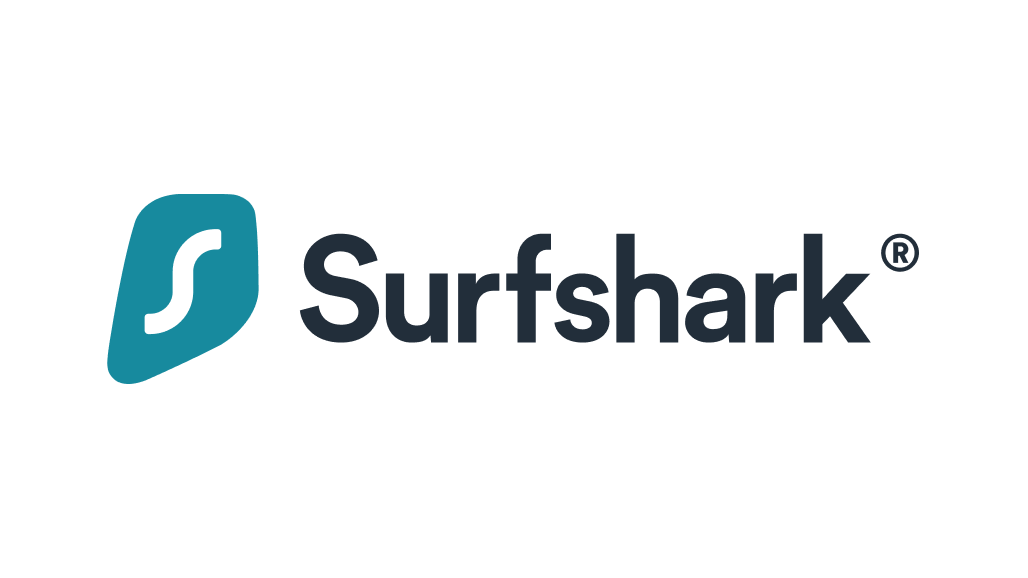Comment installer un VPN sur votre routeur
Publié: 2022-01-29De nos jours, vous avez besoin d'autant de sécurité Internet que possible. Du télétravail au simple visionnage de votre émission préférée sur un téléviseur intelligent, la surface d'attaque du consommateur moyen est trois à quatre fois plus grande que lorsque la plupart d'entre nous n'avaient qu'un seul PC. Ce n'est pas seulement un souci, c'est aussi une corvée puisque vous devrez installer un logiciel de protection sur tous ces appareils. Mais bien que vous ne puissiez pas vous déplacer en installant un logiciel antivirus séparé sur chaque appareil, vous pouvez au moins réduire les problèmes de votre réseau privé virtuel (VPN) en sautant la procédure par appareil et en installant simplement un VPN général sur votre routeur.
Pourquoi obtenir un VPN ?
Les VPN sont des incontournables de la sécurité Internet pour un certain nombre de raisons. Tout d'abord, ils font apparaître votre ordinateur comme s'il se trouvait dans un emplacement géographique autre que celui où vous vous trouvez réellement. C'est parce que vous vous connectez à un serveur exploité par le fournisseur VPN, puis exécutez vos sessions Web à partir de là. Cela signifie que lorsque les cookies ou les agences gouvernementales Big Bad essaient de vous suivre à partir de vos activités Web, ils trouveront le serveur du fournisseur VPN, pas vous. Mieux encore, tout comme vous, des centaines ou des milliers de personnes feront la même chose sur le même serveur.
Mais les VPN font plus qu'anonymiser votre session. Ils cryptent également votre trafic. Les VPN peuvent utiliser une variété de méthodes de cryptage différentes, mais la plus populaire est la norme AES 128 bits ou 256 bits. Combinez cela avec l'anonymisation, et vous avez un scénario où votre position est cachée et votre flux de trafic crypté individuel est ridiculement difficile à repérer parce que votre flux de charabia crypté est l'un des centaines ou des milliers d'autres flux de charabia crypté qui se déversent dans et hors de cette même batterie de serveurs.
C'est le tirage au sort d'un VPN : vous obtenez tous ces avantages simplement en installant un simple client Web sur votre appareil et en vous assurant qu'il est actif avant de démarrer toute autre session Web ou cloud.
Mais si votre maison dispose de plusieurs appareils, en particulier si vous pensez que certains d'entre eux exécutent un logiciel connecté qui démarre avant même que vous ayez eu la possibilité d'activer votre VPN, quelque chose de plus constant peut être nécessaire. C'est alors que vous optez pour l'installation d'un client VPN sur votre routeur sans fil. Avec un client VPN sur votre routeur, toute personne utilisant votre réseau local pour naviguer sur le Web ou accéder à un service cloud utilisera automatiquement le VPN car elle ne peut pas accéder à Internet sans passer par ce cerceau toujours actif.
De nombreux types de routeurs VPN
Aujourd'hui, alors que certains routeurs prennent en charge la connexion aux services VPN via OpenVPN ou le protocole PPTP (Point-to-Point Tunneling Protocol), vous ne trouverez probablement pas cette fonctionnalité sur la plupart des routeurs grand public. Ce n'est pas non plus une corvée légère à configurer. Certains des routeurs les plus chers prendront en charge les VPN utilisant ces fonctionnalités, en particulier si le fabricant cherche à les vendre aux petites entreprises ainsi qu'aux particuliers.
Il existe également un nombre (bien que croissant) de fournisseurs de VPN qui se sont chargés de s'assurer que vous pouvez installer leur client VPN sur le micrologiciel d'un routeur (plus d'informations ci-dessous). Mais ces clients ne sont généralement pas universels, vous aurez donc besoin d'un routeur de la liste de compatibilité du fournisseur VPN. Bien que ce soit formidable, vous êtes probablement satisfait de votre routeur actuel et laisser tomber l'argent pour un tout nouveau routeur juste pour obtenir un client VPN n'est peut-être pas une option attrayante.
Cela vous laisse à la recherche d'un micrologiciel alternatif qui prendra en charge OpenVPN ou le client du fournisseur VPN de votre choix. Le plus populaire d'entre eux est DD-WRT, bien qu'une autre option soit Tomato si vous avez un routeur basé sur Broadcom. DD-WRT est le plus mature des deux et fonctionne sur de nombreux routeurs, anciens et nouveaux. Vous pouvez vérifier si votre routeur particulier est pris en charge ici.
Alternativement, vous pouvez transformer un ancien PC x86 en routeur en ajoutant un port réseau supplémentaire via une carte d'extension, puis en installant DD-WRT dessus. Cela demande un peu de travail supplémentaire, mais si vous avez les côtelettes, c'est un excellent moyen de vous construire un routeur hautement personnalisable et très performant sans trop de coûts supplémentaires.
La plupart des gens, cependant, s'en tiennent à l'installation de DD-WRT sur leur routeur compatible, ce qui n'est pas seulement ce qu'il est censé faire, mais aussi un excellent moyen de mettre à jour et d'étendre vos capacités de mise en réseau. Le seul inconvénient d'utiliser votre routeur de cette façon est que vous pouvez annuler votre garantie, ou pire, rendre le routeur complètement inutilisable si les choses tournent mal. La meilleure façon d'éviter cela est de vous assurer que votre objectif est d'installer DD-WRT sur un routeur non seulement pris en charge (vérifiez ce lien ci-dessus), mais également pris en charge depuis longtemps.
Plus votre routeur est pris en charge depuis longtemps, plus l'installation du micrologiciel se déroulera sans heurts, car l'équipe de développement aura eu beaucoup de temps pour aplanir les problèmes. Vous devriez également trouver un forum d'assistance avec des utilisateurs familiers avec votre routeur et DD-WRT. Certains fabricants de routeurs ont de tels forums sur leurs pages d'assistance, mais le plus souvent, vous les trouverez sur des sites Web indépendants, tels que le site Web principal DD-WRT ou Reddit.
Une fois que vous avez ces ressources en place, nous avons mis des instructions sur la façon de commencer à mettre à niveau votre routeur ci-dessous. Pour écrire cet article, j'ai effectué une mise à niveau sur trois routeurs. Deux d'entre eux portaient la marque Linksys, à savoir le point d'accès double bande LAPAC1200 AC1200 et le WRT1200AC v2. Bien que la mise à niveau sur le LAPAC1200 ait échoué, probablement en raison du fait qu'il ne s'agit pas d'un routeur à part entière, le processus a bien fonctionné sur le WRT1200AC. Pour les sourires, j'ai décidé de faire une autre installation sur un vieux PC Windows générique que j'ai équipé de deux cartes d'interface réseau gigabit (NIC). Ce processus s'est également bien passé, et bien qu'il soit certainement plus volumineux que le WRT1200AC, il est toujours le plus rapide des deux.
Accéder à la configuration de votre routeur
Chaque routeur est un peu différent, mais la plupart des routeurs Linksys suivent un schéma similaire lorsqu'il s'agit de se connecter et de modifier la configuration. Ce processus est également similaire à ce que vous trouverez sur la plupart des autres marques de routeurs, c'est donc un bon exemple pour cet article. La première chose à faire est de déterminer quelle est l'adresse IP (Internet Protocol) de votre routeur. Pour ce faire sur Microsoft Windows 10, cliquez sur le menu Démarrer et tapez Invite de commandes et cliquez sur Entrée. Tapez ensuite ipconfig et cliquez à nouveau sur Entrée. Vous devriez voir la même chose que dans la capture d'écran ci-dessous, mais avec des numéros d'adresse différents. L'adresse IP de votre routeur sera répertoriée comme passerelle par défaut. Ici, c'est 192.168.13.1.
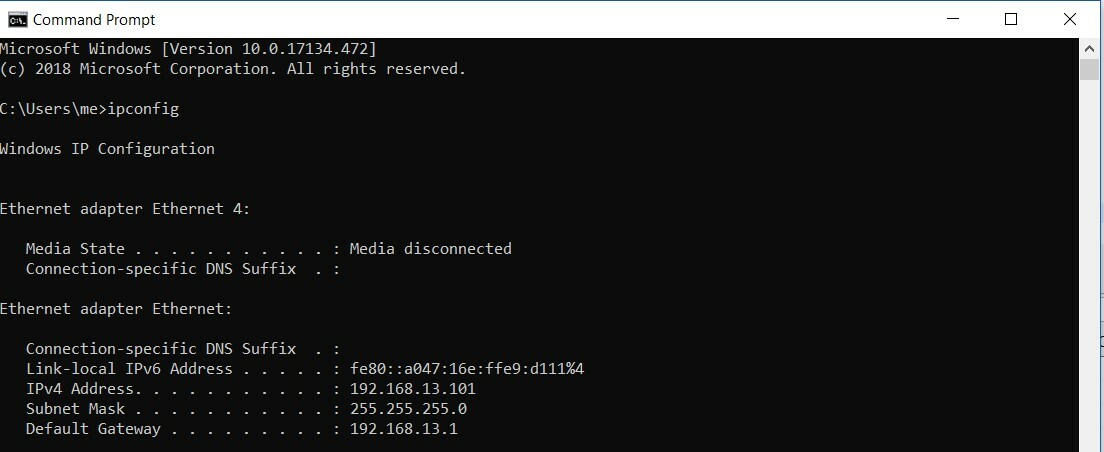
Ensuite, ouvrez votre navigateur et saisissez l'adresse IP de votre routeur comme URL (http:\\192.168.13.1). Cela vous amènera à une invite de connexion pour la console d'administration de votre routeur. Si vous n'avez jamais changé le nom d'utilisateur et le mot de passe de votre routeur, la recherche de votre modèle de routeur sur le site Web de Linksys devrait vous conduire à une page d'assistance où les informations d'identification par défaut sont répertoriées. Si ce n'est pas Linksys, recherchez simplement vos instructions d'installation d'origine à partir de la première installation du routeur et les informations d'identification par défaut seront là. Si ce document a disparu depuis longtemps, rendez-vous sur le site Web du fabricant de votre routeur et recherchez les instructions pour rétablir les paramètres d'usine de votre routeur. Les informations d'identification par défaut devraient également s'y trouver. Si cela ne fonctionne pas, vous devrez appeler la ligne d'assistance de votre routeur et demander.
Une fois que vous aurez accès aux fonctions d'administrateur du routeur, vous voudrez trouver la console qui permet une mise à jour du firmware. Généralement, cela se trouve sous l'onglet Administration. Pour des instructions spécifiques aux routeurs Linksys, consultez ici. D'autres fournisseurs de routeurs auront des instructions similaires disponibles sur leurs pages d'assistance.
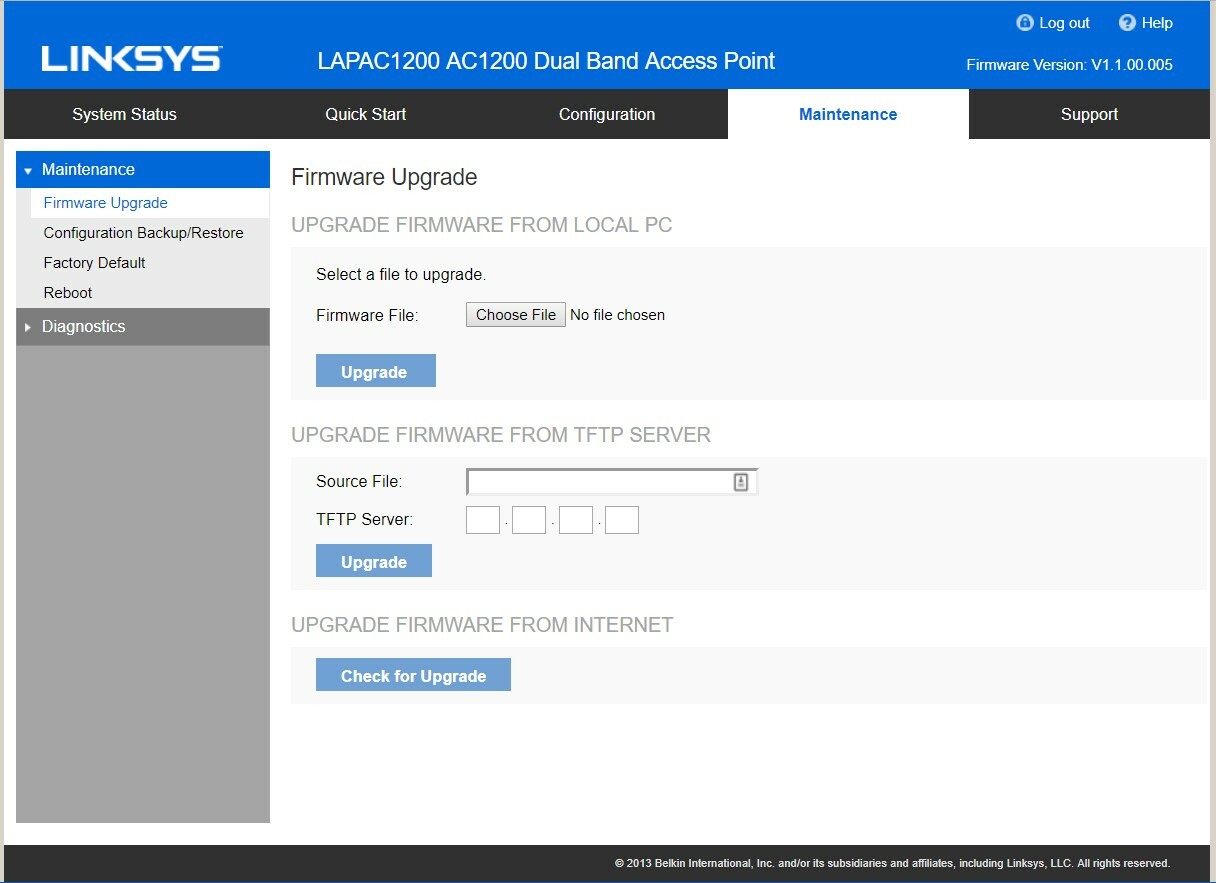
Téléchargement et installation de DD-WRT
Cette étape est sans doute la pièce la plus importante puisque vous pouvez potentiellement «briquer» (c'est-à-dire rendre inutilisable) votre routeur en cas de problème. Cela peut se produire en raison d'une incompatibilité du côté logiciel ou simplement parce que vous subissez une panne de courant à une étape particulièrement critique du processus de mise à jour. Je n'essaie pas de vous effrayer ici, et la grande majorité des installations DD-WRT fonctionnent très bien, mais la réalité est que quelque chose de grave pourrait arriver au routeur, alors soyez prudent.
Accédez à cette page et entrez le nom du modèle de votre routeur. Vous obtiendrez une liste de candidats potentiels. Choisissez celui qui correspond à la marque et au numéro de modèle de votre routeur, puis téléchargez le fichier bin.
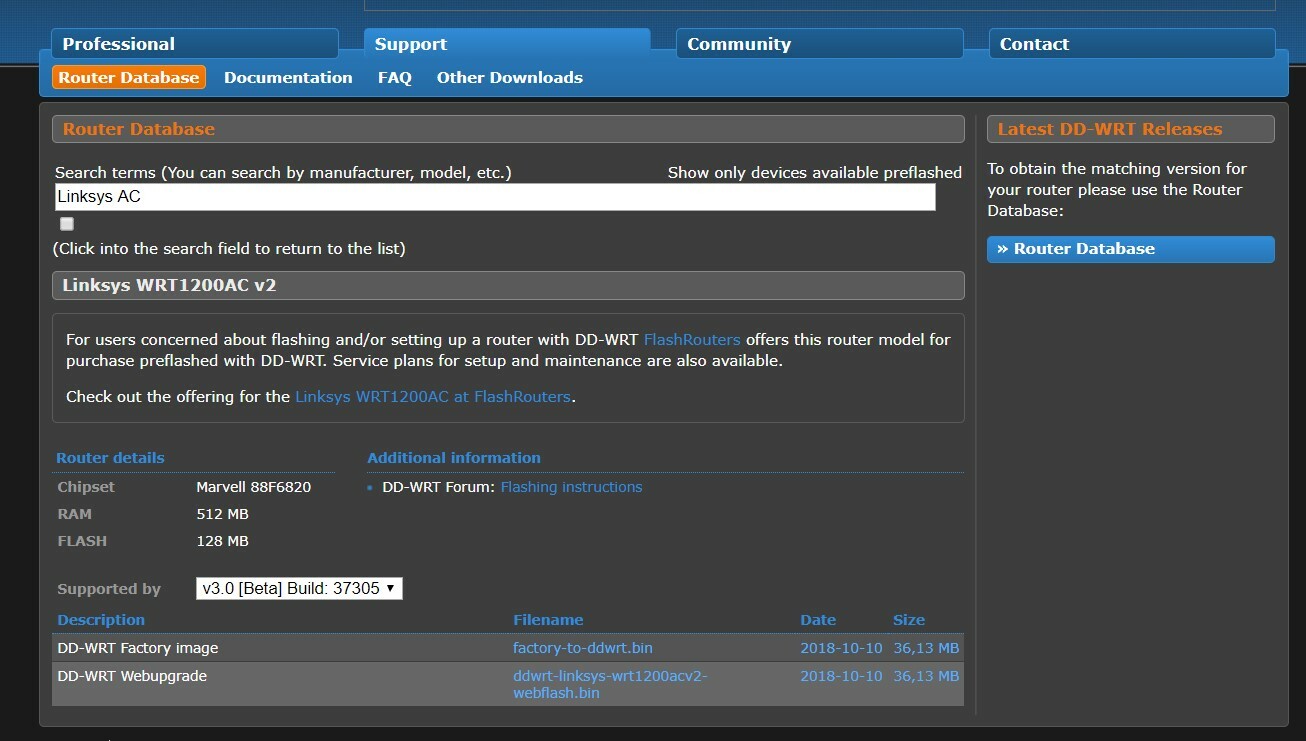
Maintenant, à partir de l'écran de mise à jour du micrologiciel, téléchargez le fichier bin et attendez. Si tout a fonctionné comme il se doit, alors vous aurez un routeur qui exécute DD0-WRT et qui est donc compatible avec OpenVPN. Si les choses tournent mal et que votre routeur décide que vous n'êtes plus en bons termes, ne paniquez pas. Cela m'est arrivé lorsque j'ai essayé de mettre à niveau le point d'accès Linksys LAPAC1200. Faites simplement ce que j'ai fait : allez sur cette page et suivez les instructions à la lettre. Avec un peu de chance, vous reviendrez à un bon point de départ pour réessayer.
Recommandé par nos rédacteurs



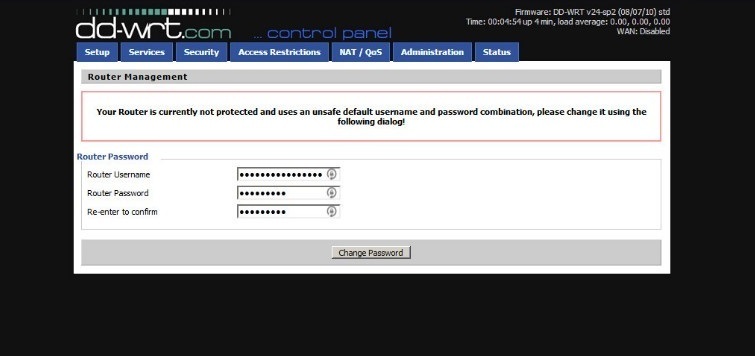
Une fois que tout s'allume comme prévu, l'adresse IP par défaut d'une nouvelle installation DD-WRT est http://192.168.1.1. Encore une fois, entrez cette adresse dans le navigateur Web de votre PC en tant qu'URL, et vous verrez un écran qui vous invite à réinitialiser le nom d'utilisateur et le mot de passe par défaut. Après cette étape, vous pouvez passer aux bases du processus de configuration de votre nouveau routeur. Pour les utilisateurs professionnels et ceux qui ont des exigences réseau plus avancées, DD-WRT offre de nombreuses possibilités avancées, donc tout parcourir dépasse le cadre de cet article. Mais pour la plupart des implémentations à domicile et dans les petites entreprises, vous devrez définir le type de connexion pour votre réseau étendu (WAN), ce qui signifie en réalité votre fournisseur d'accès Internet. De manière générale, cela se trouve généralement sous le protocole DHCP (Dynamic Host Configuration Protocol), donc si vous n'êtes pas sûr, c'est un bon point de départ.

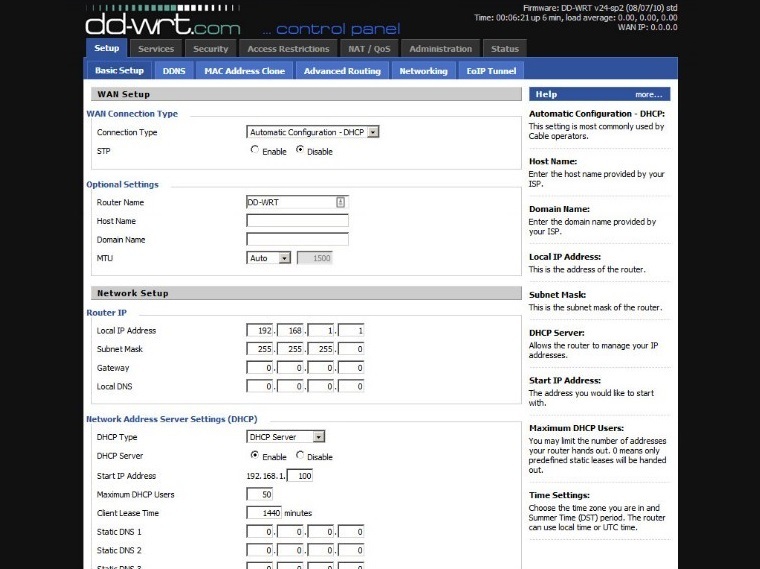
Configuration du client VPN
Faites d'abord communiquer votre routeur avec Internet d'un côté et votre réseau local de l'autre. Configurez ensuite les paramètres réseau plus avancés dont vous avez besoin, tels que la qualité de service (QoS) ou les contrôles d'accès. Ce n'est qu'une fois que le routeur ronronne complètement que vous devriez envisager d'installer votre client VPN.
Pour ce faire, vous devrez accéder à l'onglet VPN sous Services. À partir de là, cochez la case Activer la bulle à côté de "Démarrer Open VPN Client". À ce stade, il n'y a pas d'ensemble d'instructions unique pour que cela fonctionne. Les paramètres seront complètement uniques au fournisseur VPN. Cependant, il existe des instructions toutes faites pour configurer votre client VPN sur DD-WRT pour plusieurs des meilleurs lecteurs VPN de PCMag. Par exemple, NordVPN a des instructions de configuration DD-WRT ici, et Private Internet Access VPN a la même chose pour son VPN ici. Certaines marques de VPN voudront installer leur propre logiciel, d'autres voudront utiliser OpenVPN. Suivez simplement les instructions de votre marque VPN et vous serez sur la bonne voie.
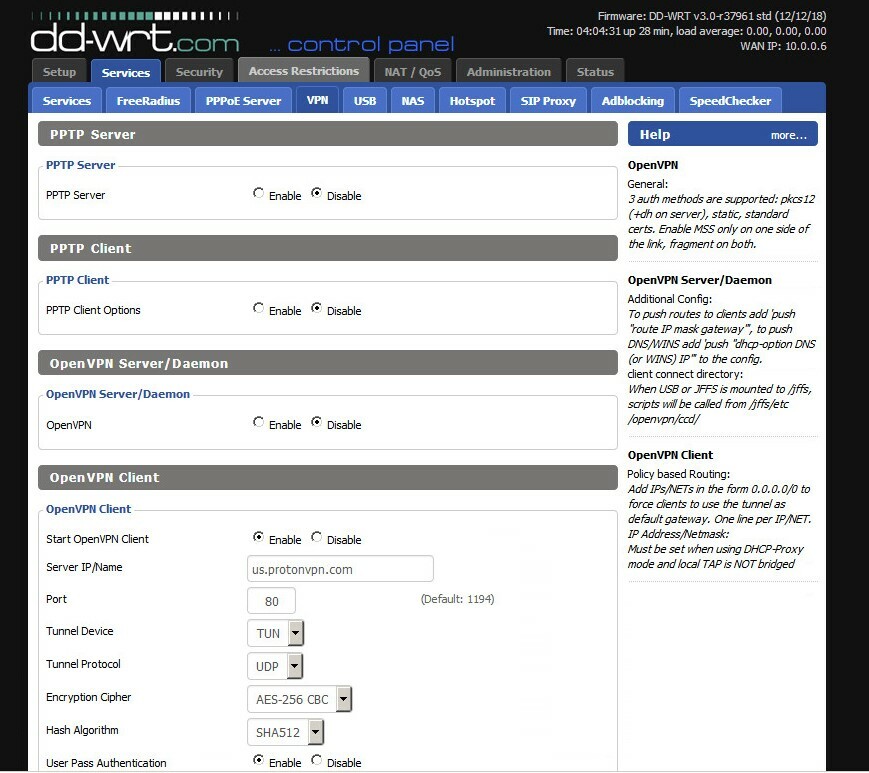
Vérifiez votre travail
DD-WRT a un bel onglet Statut avec une section VPN qui vous montrera si vous êtes connecté et si tout a fonctionné comme prévu. Si vous voulez aller plus loin, vous pouvez vérifier votre IP en tapant "Quelle est mon IP?" dans Google. Vous devriez obtenir quelque chose de différent de ce avec quoi vous avez commencé puisque vous surferez sur Google à partir du serveur de votre fournisseur VPN plutôt que de votre PC si votre VPN fonctionne correctement. Si cela se produit, excellent travail ! Vous pouvez désormais naviguer sur le Web avec plus d'anonymat sur tous vos appareils connectés.
Les meilleurs VPN pour protéger les données et la confidentialité en ligne
Pour des informations plus détaillées sur la grande variété de services VPN disponibles, consultez notre guide d'achat des meilleurs VPN. Bien que tous ceux que nous avons examinés n'aient pas de clients destinés à l'installation de routeurs, certains des plus performants sont...